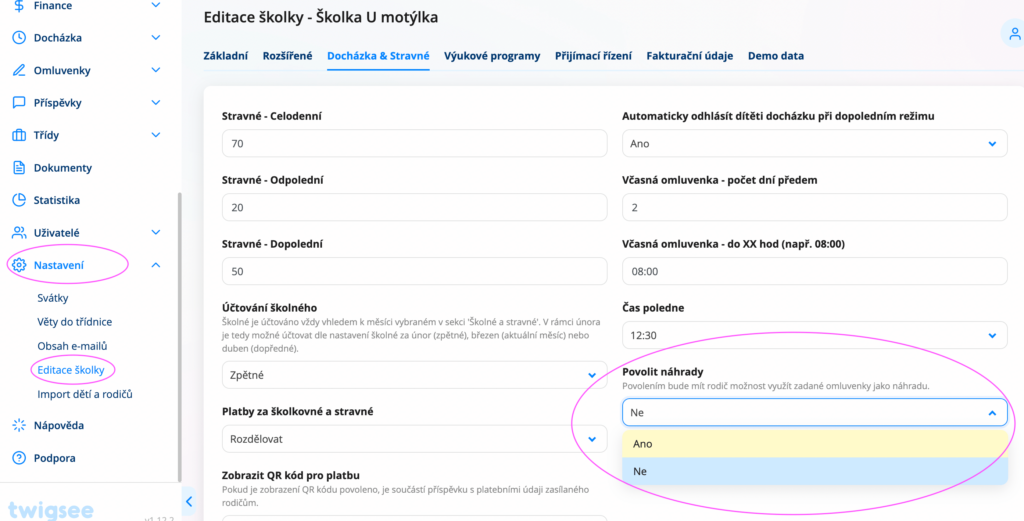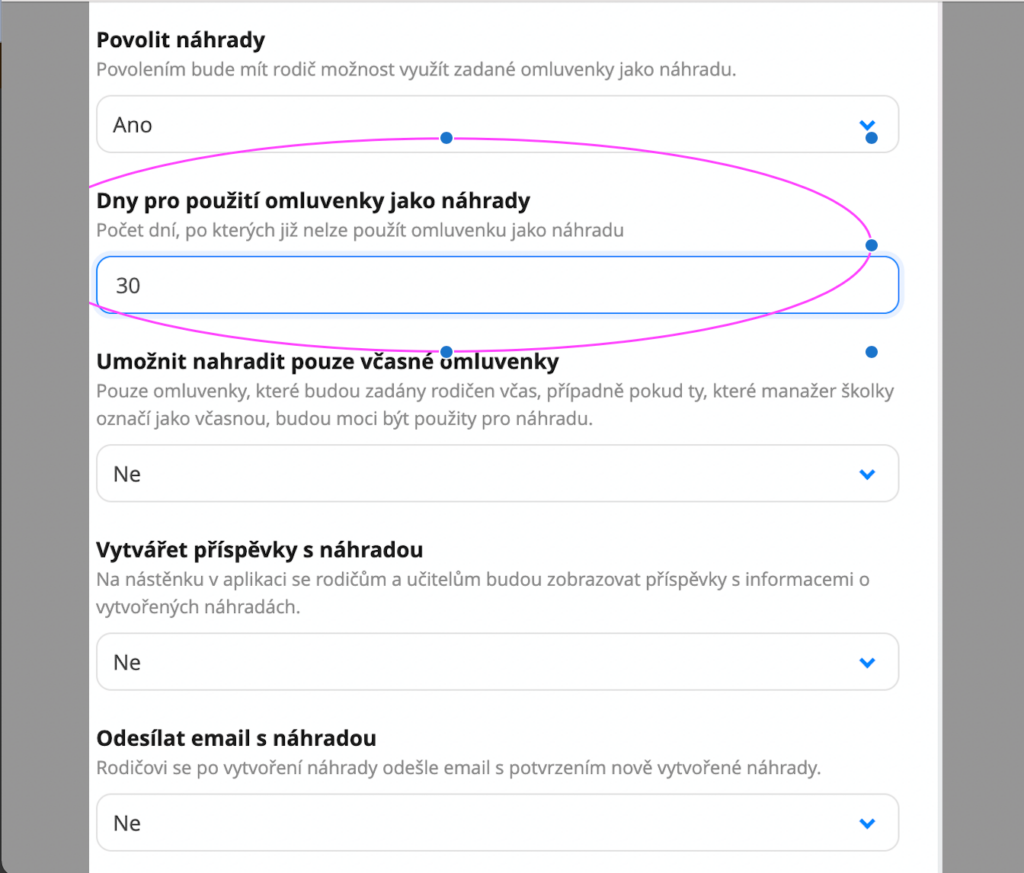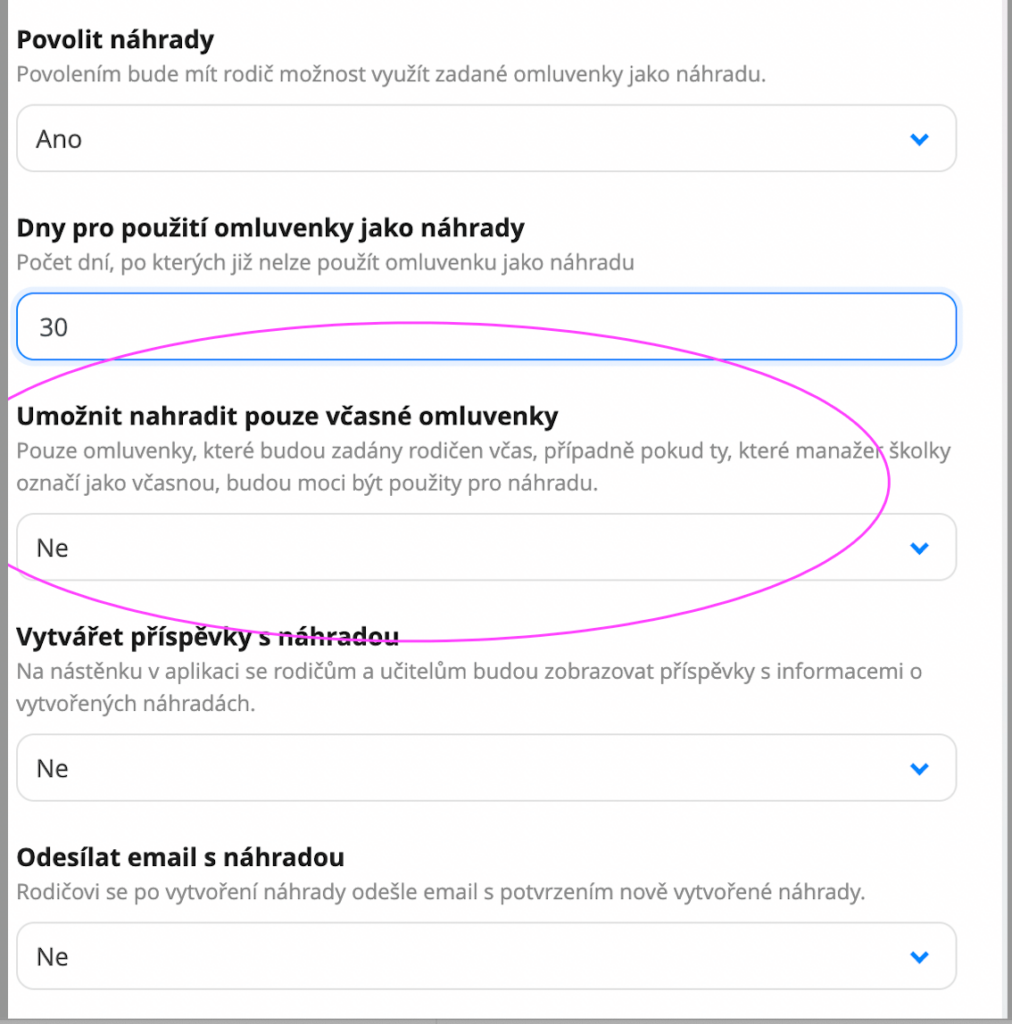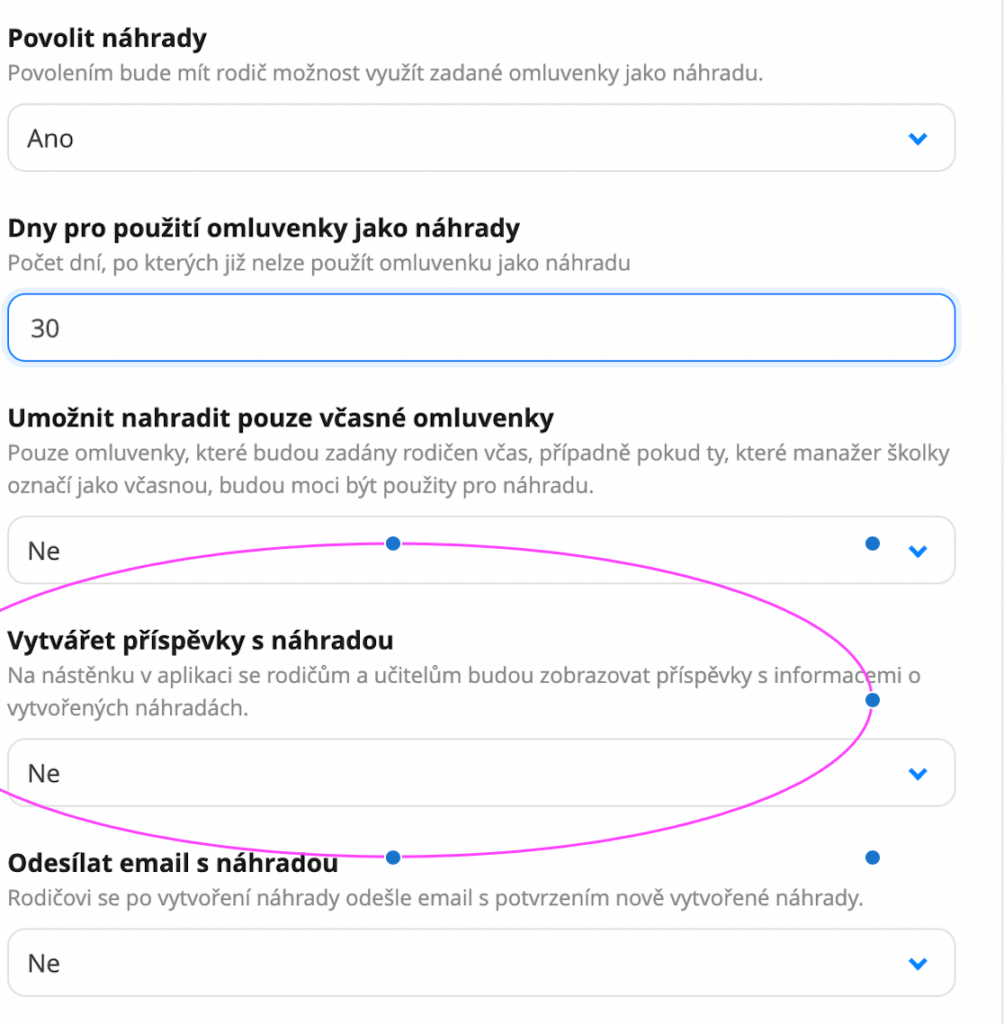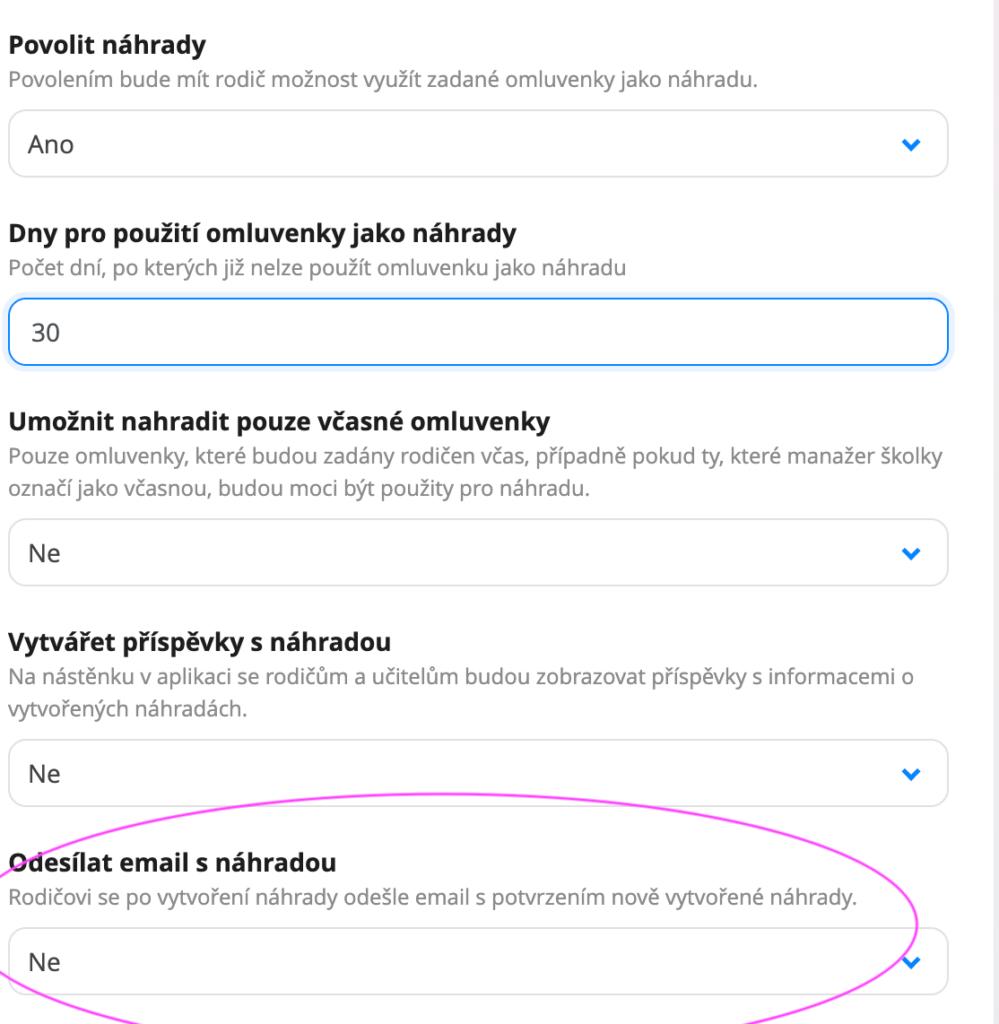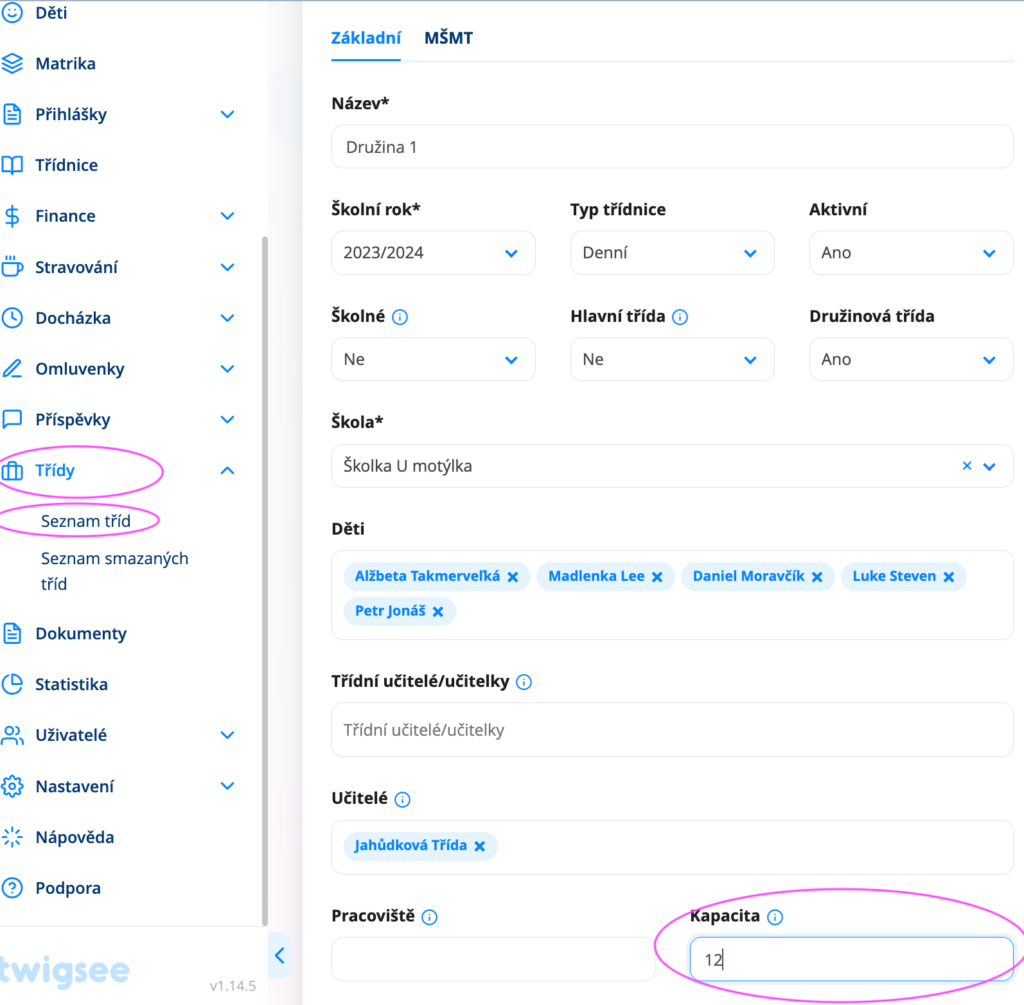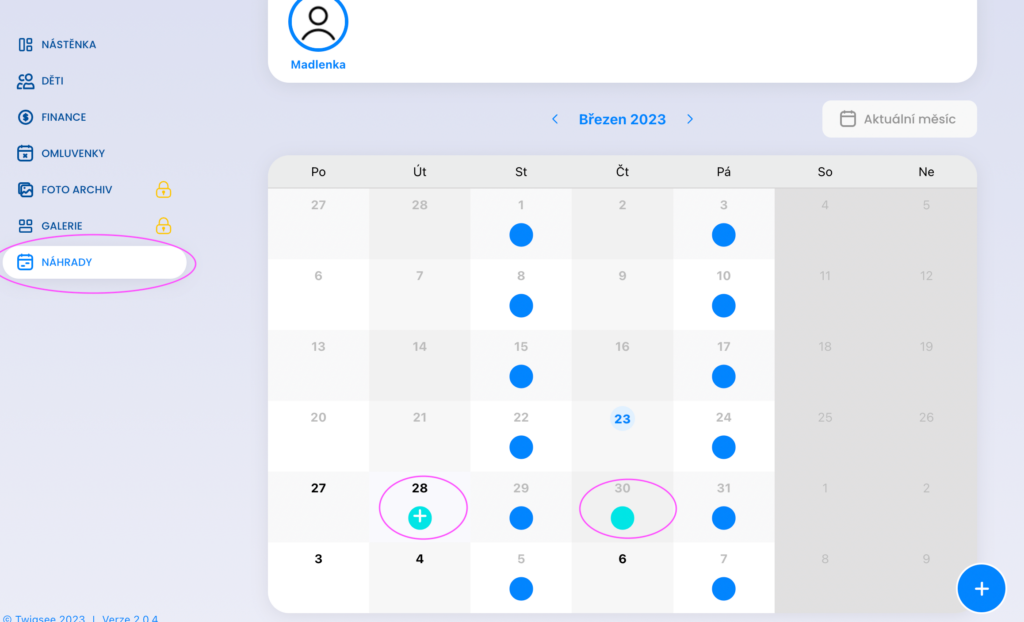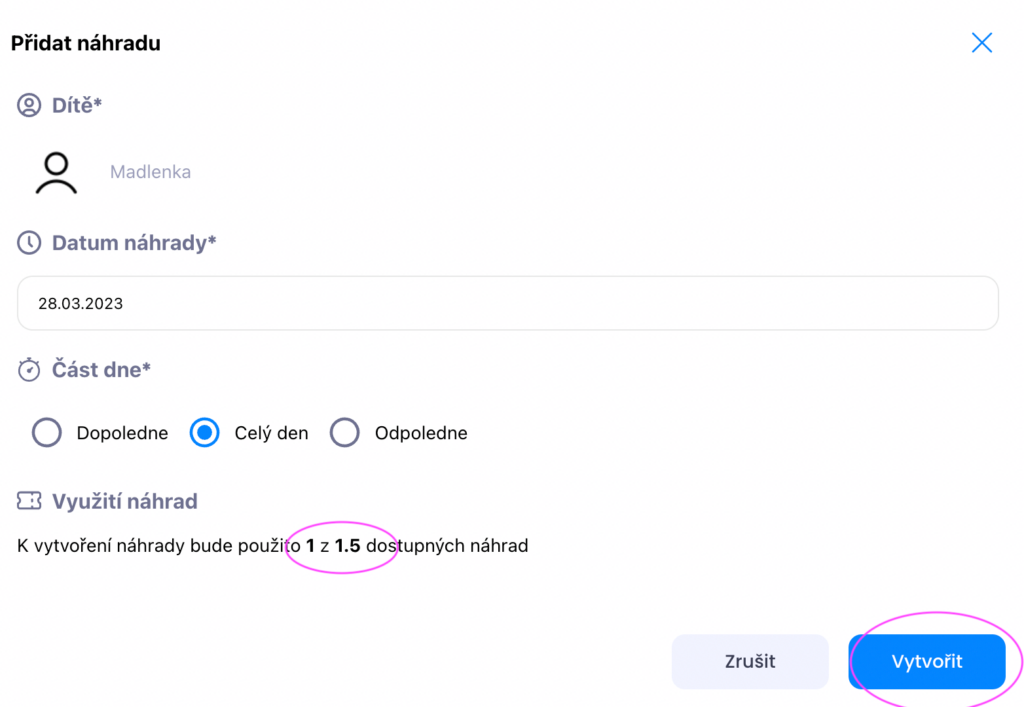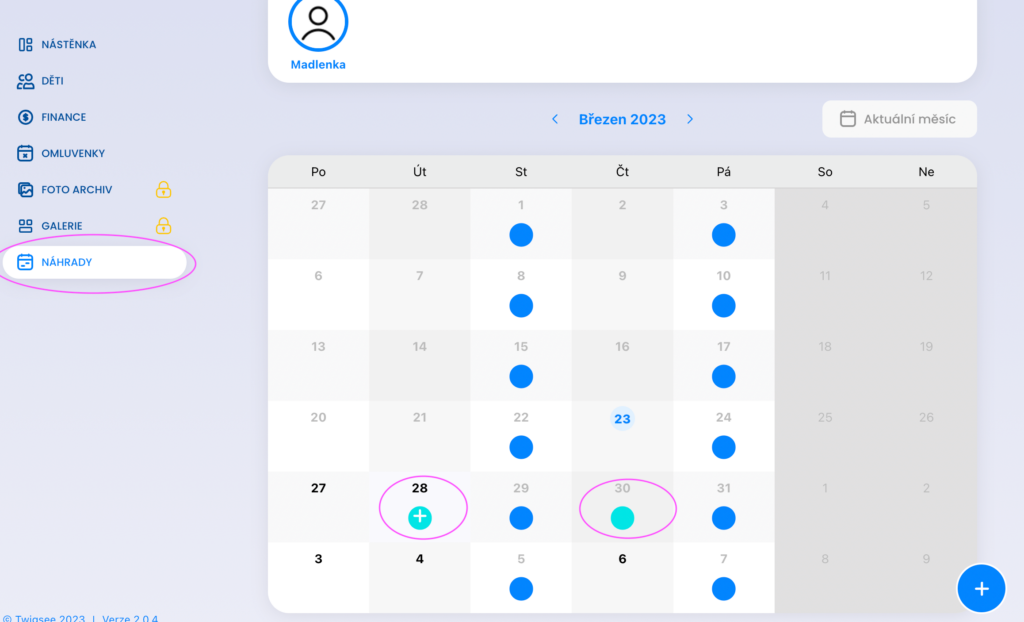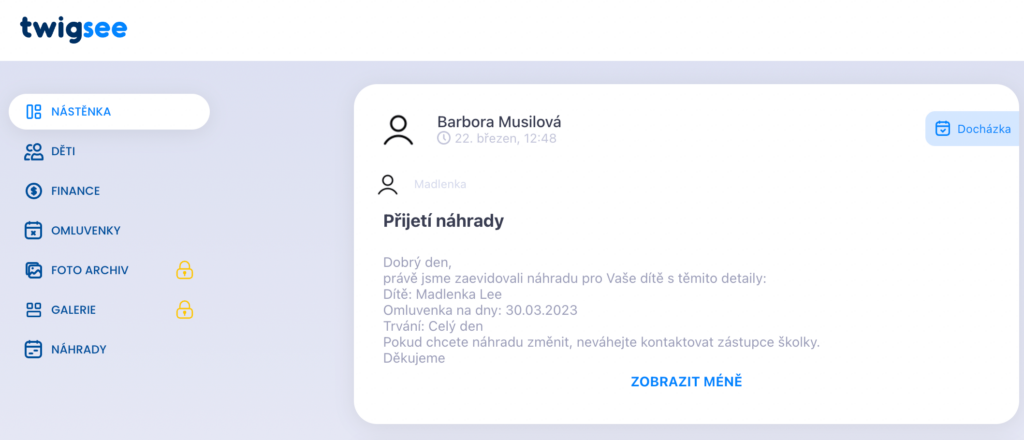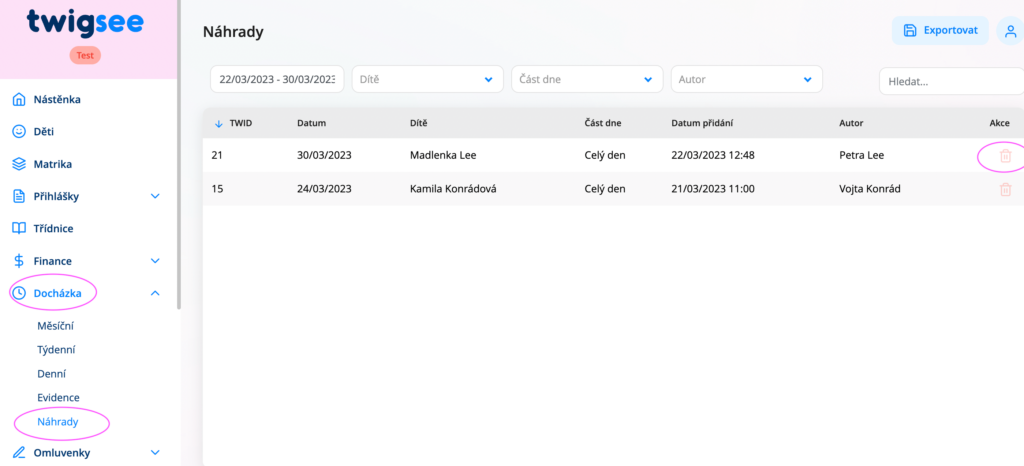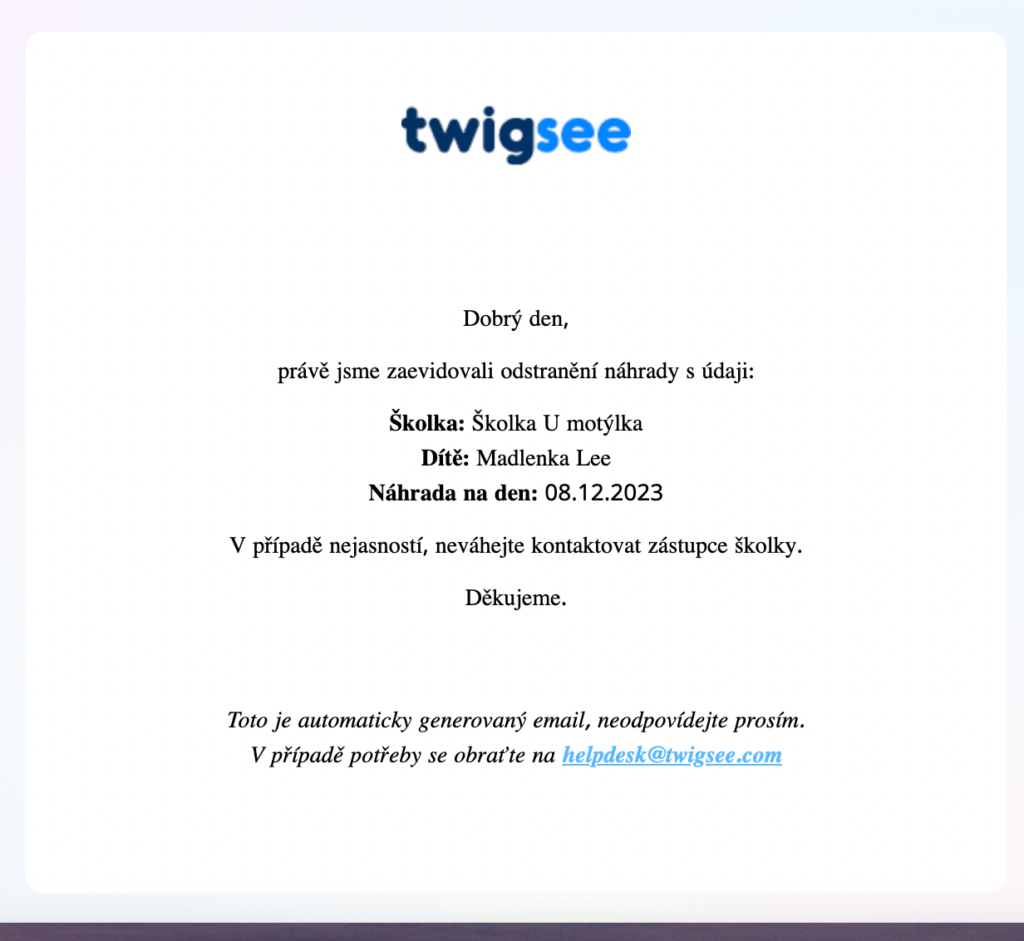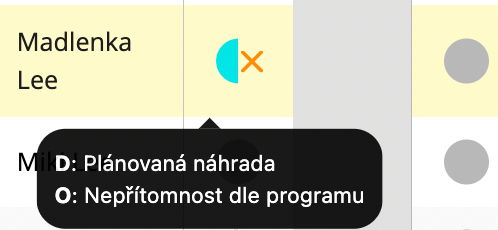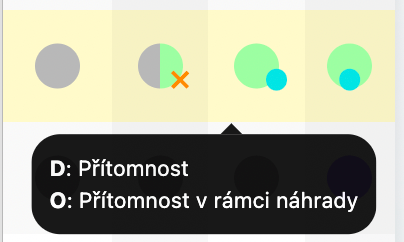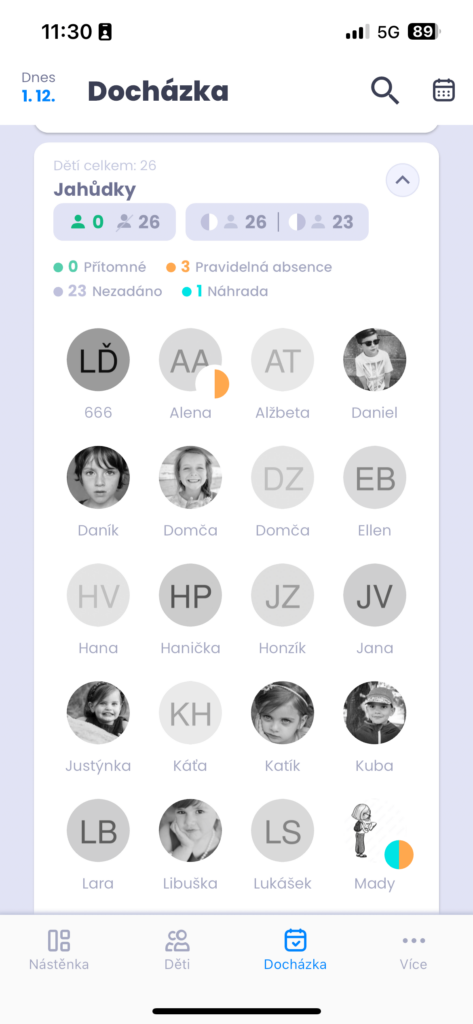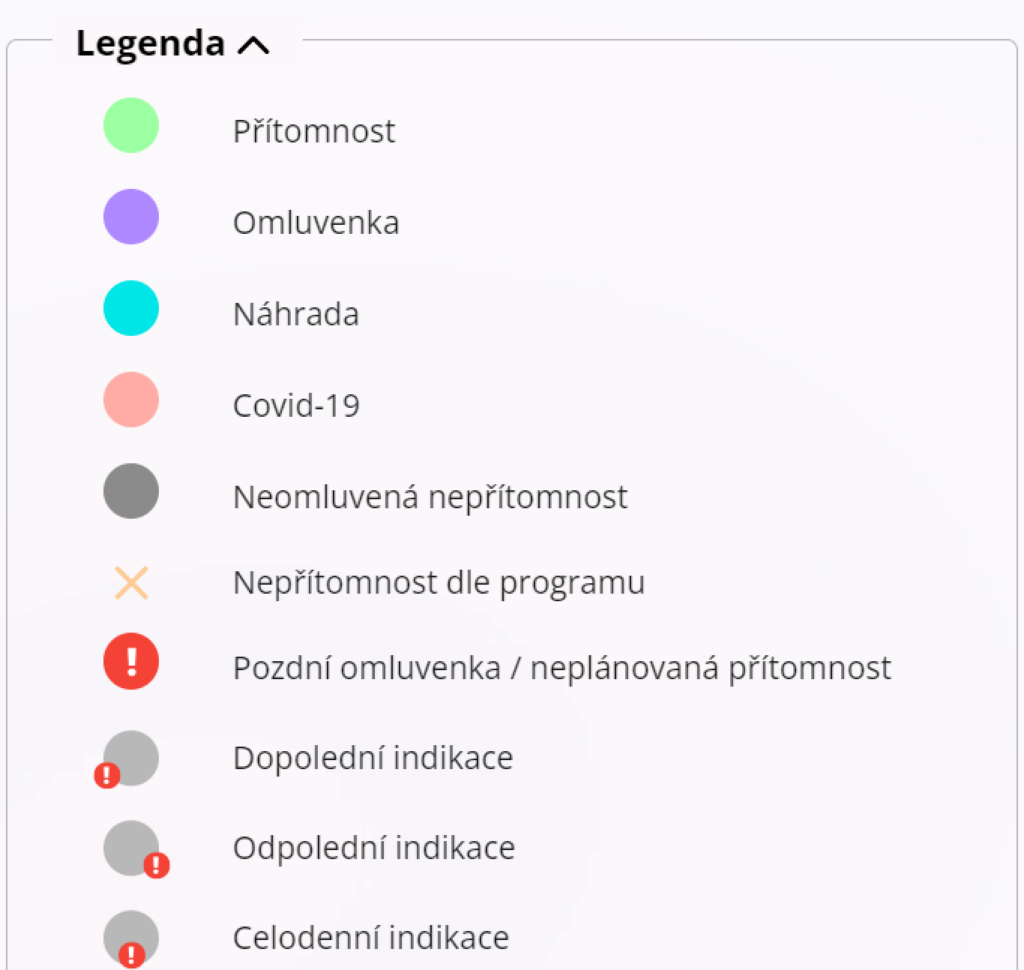Náhrady docházky
Dlouho očekávaná funkce evidence náhrad je pro Vás odteď v Twigsee dostupná. Jak funkci zapnout, co všechno je potřebné nastavit a jak s touhle funkci pracovat se dozvíte v následujícím videu:
Video
Pokud Vaše mateřská škola využívá náhrady docházky, máte možnost si tuto funkci povolit v administraci Twigsee. Po nastavení funkce „Náhrady“ mohou rodiče využít omluvené dny a vytvořit si náhradu prostřednictvím webové aplikace app.twigsee.com. Pro správné fungování náhrad je nutné přiřadit dítěti výukový program a vytvořit omluvenku.
Jak povolit náhrady docházky?
Povolení náhrad docházky je možné provést v administraci Twigsee. Na hlavní stránce v sekci Nastavení klikněte na záložku Editace školky a poté na kartu Docházka a Stravné. V pravém dolním rohu se nachází možnost Povolit náhrady. Pokud tuto možnost povolíte („Ano“), rodiče mohou využít poslané omluvenky jako náhradu.
Povolením náhrad otevřete další formulář. V sekci „Dny pro použití omluvenky jako náhrady“ zadejte počet dní, po kterých již nelze využít omluvenku jako náhradu. Pokud například zvolíte 30 dní, rodiče budou mít možnost využít omluvenky jako náhradu 30 dní zpětně i 30 dní dopředu. Navíc budou mít možnost využít náhrady i na již proběhlé omluvenky.
Povolení náhrad pro včasné i pozdní omluvenky
V této sekci máte možnost vybrat, zda chcete povolit náhrady jen pro včasné omluvenky nebo i pro pozdní, tedy ty, které byly odeslány s určitým zpožděním. Pokud si vyberete možnost „povolit jen pro včasné omluvenky“, budou náhrady přidělovány pouze na ty omluvenky, které byly zadány včas. Pokud zvolíte „povolit i pro pozdní omluvenky“, mohou být náhrady přiděleny i na omluvenky poslané s určitým zpožděním, pokud je manažer školky označí jako přijatelné.
Náhrady docházky v přehledných příspěvcích
Ve webové aplikaci budou rodičům a učitelům na nástěnce zobrazovány přehledné příspěvky s informacemi o vytvořených náhradách docházky. To znamená, že se jednoduše a rychle dozví, kdy a jakou náhradu si mohou rodiče vyžádat a zda byla již náhrada vytvořena.
Potvrzení náhrad přímo do e-mailu
Pokud povolíte tuto možnost, rodiče obdrží e-mail s potvrzením o vytvoření nové náhrady docházky. Tak budou mít všechny potřebné informace přehledně a pohodlně přímo v e-mailu.
Pro správné fungování Náhrad docházky je potřeba, aby každé dítě mělo v administračním systému Twigsee přiřazený výukový program, jak je popsáno v tomto návodu: https://knowledge.twigsee.com/knowledge-base/jak-v-administraci-twigsee-nastavit-programy/. Systém pak dokáže určit, které dny chodí dítě do školky a které dny lze nabídnout jako náhradu.
Důležité je také, aby rodiče řádně omluvili absenci svého dítěte, ať už včas nebo pozdě, podle nastavení. Pokud splňujete oba tyto požadavky a máte povolené Náhrady, rodiče si v sekci Náhrady ve své webové aplikaci mohou vybrat den, kterým chtějí nahradit absenci svého dítěte.
Nastavení kapacity třídy
Aby systém správně rozpoznal maximální počet dětí, které lze přijmout jako náhradu, je nezbytné správně nastavit kapacitu třídy. Tuto úpravu provedete přes administraci v sekci Třídy – seznam tříd, kde vyberete konkrétní třídu a kliknete na ikonu „Upravit„.
V okně pro úpravu třídy pak specifikujete kapacitu třídy. Tato kapacita je následně brána v úvahu při přidělování náhrad, aby nedošlo k situaci, kdy by ve třídě bylo více dětí, než je stanovena kapacita.
V situaci, kdy rodič vytváří náhradu a kapacita třídy je již plně obsazena, systém zobrazí hlášky obsahující konkrétní informace o důvodech, proč nebylo možné náhradu vytvořit. Tato oznámení mohou zahrnovat nedostatek kreditů nebo dosažení maximální kapacity třídy.
V případě zadání náhrady, kdy je dítě zařazeno do školního programu v den náhrady, systém upozorní rodiče hláškou, že náhradu nelze vytvořit.
Jak si rodiče vytvoří náhradu?
Pro vytvoření náhrad docházky rodiče použijí webovou aplikaci na app.twigsee.com. Po přihlášení jsi z hlavní nabídky vlevo vyberou sekci Náhrady. Zobrazí se jim kalendář s docházkou, kde jsou dny, kdy má dítě nastavený výukový program, označeny modrým kolečkem. Pokud má dítě omluvenky a možnost náhrad, na dnech, kdy dítě do školky nechodí, uvidí tyrkysovou ikonu plus. Poté si rodič vybere den, který chce nahradit, a klikne na něj.
Po kliknutí na tyrkysové plus se otevře formulář pro zadání náhrady. Zde rodič vyplní, zda si přeje dopolední, celodenní nebo odpolední náhradu. Celodenní náhrada odpovídá 1 kreditu, tedy 1 omluvence. Půl denní náhrada odpovídá 0,5 kreditu, tedy půl omluvenky. Informace o kreditech je k dispozici dole vlevo. Po vyplnění všech informací může rodič náhradu vytvořit pomocí modrého tlačítka „Vytvořit“ vpravo dole.
Tyrkysovým kolečkem je v kalendáři docházky označen den, kdy byla nastavena náhrada.
Pokud máme v nastavení povoleno vytváření příspěvků o náhradách, budou se na nástěnce aplikace zobrazovat informace o vytvořených náhradách pro rodiče a učitele.
Kde najdete seznam náhrad?
V administraci se přesunete na hlavní stránku a otevřete sekci Docházka. Poté kliknete na záložku Náhrady a zobrazí se Vám seznam vytvořených náhrad. Pro snadnější vyhledávání můžete seznam filtrovat. Pokud si nepřejete, aby náhrada v daný den proběhla, můžete ji smazat pomocí ikony červeného koše na konci řádku.
Pokud nejste schopni přijmout náhradu od rodiče a provedete její odstranění, rodič obdrží informaci o smazané náhradě prostřednictvím e-mailu.
V Docházkovém přehledu administrativního účtu bude náhrada zobrazena jako:
Pro plánovanou náhradu – u celodenní náhrady bude zobrazen tyrkysový kruh, zatímco u půldenní náhrady se objeví půlkruh.
U již proběhlé náhrady se zobrazí malé tyrkysové kolečko nebo půlkolečko přes velké zelené kolečko označující přítomnost.
Stejně tak bude tyrkysovým kolečkem označeno dítě v docházce i v mobilní nebo webové aplikaci pro učitele.
V sekci Docházka pod měsíčním a týdenním přehledem naleznete legendu, která vám poskytne výklad všech symbolů používaných v naší aplikaci.
Tak a teď už víte jak používat modul náhrad, skvělé!